맥(Mac) 데스크톱 화면이 여러 앱과 창으로 복잡하게 얽혀 있는 상황은 흔합니다. 이런 경우, ‘미션 컨트롤’ 기능이 일부 도움이 될 수 있지만, 정돈된 환경을 제공하기에는 부족할 수 있습니다. 이때, macOS 13 Ventura에 새로 도입된 ‘스테이지 매니저’ 기능이 빛을 발합니다. 이 기능은 창들을 깔끔하게 정리해 줄 뿐만 아니라, 작업 유형에 따라 앱들을 그룹화하는 기능까지 제공합니다. 만약 여러분이 스테이지 매니저를 통해 데스크톱 환경을 간소화하고 싶다면, macOS Ventura에서 스테이지 매니저를 활성화하고 사용하는 방법은 다음과 같습니다.
2022년 맥(Mac)에서 스테이지 매니저 활용하기
스테이지 매니저 활성화 방법
스테이지 매니저를 활성화하는 과정은 매우 간단합니다. 아래의 단계를 따르면 즉시 스테이지 매니저를 사용할 수 있습니다.
- 먼저 맥(Mac) 메뉴 막대에서 ‘제어 센터’를 엽니다.
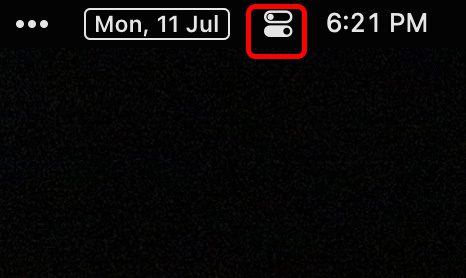
- 제어 센터에서 ‘스테이지 매니저’ 아이콘을 클릭하여 맥(Mac)에서 스테이지 매니저를 활성화합니다.
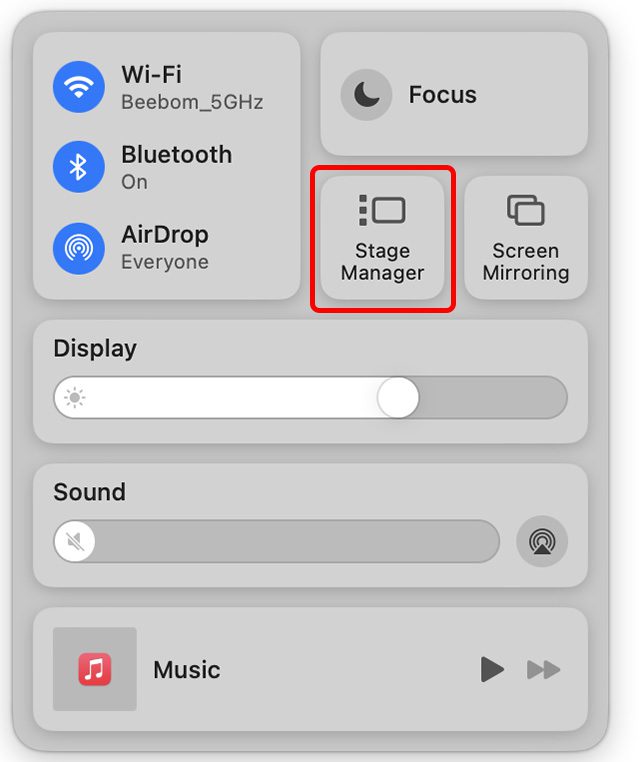
이제 macOS Ventura는 열려 있는 창들을 자동으로 정돈하여 손쉽게 전환할 수 있게 해줍니다. 스테이지 매니저 사이드바에서 다른 앱을 클릭하여 전환하거나, command + Tab 단축키를 사용해 앱 사이를 이동할 수 있습니다.
스테이지 매니저에서 앱 그룹화 및 해제하기
스테이지 매니저에서 앱을 그룹화하는 방법
기본적으로 스테이지 매니저는 데스크톱에서 열려 있는 모든 앱을 개별적으로 분리합니다. 하지만 여러 앱을 동시에 사용하는 경우에는 어떻게 해야 할까요? 예를 들어, 마이크로소프트 엣지를 사용하면서 슬랙(Slack)으로 메시지를 확인해야 하는 경우를 생각해 봅시다. 다행히도 스테이지 매니저에서는 앱들을 쉽게 그룹화할 수 있습니다. 방법은 다음과 같습니다.
- 스테이지 매니저가 활성화된 상태에서, 그룹화하려는 창 중 하나를 다른 창과 함께 엽니다. 예를 들어 아래 스크린샷과 같이 마이크로소프트 엣지를 최상위에 배치합니다.

- 이제 설정 앱을 동일한 그룹에 추가하고 싶다고 가정해 봅시다. 스테이지 매니저에서 설정 앱을 드래그하여 바탕 화면에 놓기만 하면 됩니다. 이것으로 두 앱이 함께 그룹화됩니다.
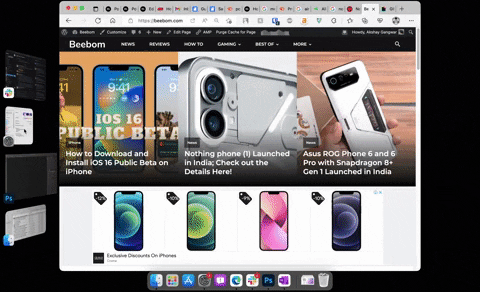 스테이지 매니저에서 두 앱을 그룹으로 병합
스테이지 매니저에서 두 앱을 그룹으로 병합
참고: 워크플로에 따라 두 개의 개별 앱 또는 같은 앱의 두 창 등으로 이 작업을 수행할 수 있습니다.
전문가 팁: 여러 앱이나 창을 함께 그룹화한 경우, command + 물결표(~)를 사용하여 그룹 내에서 전환할 수 있습니다.
앱 그룹 해제 방법
앱 또는 창을 그룹화한 후 나중에 그룹을 해제하고 싶을 때도 방법은 간단합니다.
- 분리하고자 하는 앱 (또는 창) 그룹을 엽니다.
- 그룹 해제하려는 앱을 아래 GIF와 같이 스테이지 매니저 사이드바로 드래그합니다.
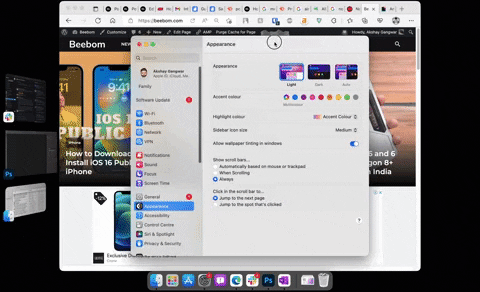
- 여러 개의 앱이 함께 그룹화되어 있는 경우, 이 과정을 반복하여 원하는 만큼 창이나 앱을 그룹 해제할 수 있습니다.
맥(Mac)에서 스테이지 매니저 활성화 시 데스크톱 항목 표시하기
스테이지 매니저를 사용하면 데스크톱의 모든 아이콘이 자동으로 숨겨집니다. 이를 통해 어수선함 없이 현재 작업에 집중할 수 있는 깔끔한 작업 공간을 확보할 수 있습니다. 그러나 데스크톱에 있는 항목에 접근해야 하는 경우에는, 화면의 빈 영역 아무 곳이나 클릭하면 됩니다. 이렇게 하면 열려 있는 모든 창이 숨겨지고 데스크톱 아이콘이 표시됩니다.
마찬가지로 화면의 빈 공간을 클릭하여 데스크톱 아이콘을 숨기고 다시 작업에 집중할 수 있습니다. 또는 스테이지 매니저 축소판에서 앱을 열어 맥(Mac)에서 데스크톱 아이콘을 숨길 수 있습니다.
스테이지 매니저 끄기 (비활성화)
스테이지 매니저가 유용하긴 하지만, 모든 사용자에게 적합한 기능은 아닐 수 있습니다. 새로운 창 관리 기능이 익숙하지 않거나 일시적으로 사용 중지하고 싶을 경우, 아래 단계를 따라 비활성화할 수 있습니다.
- 맥(Mac)에서 제어 센터를 열고 스테이지 매니저 아이콘을 클릭합니다.
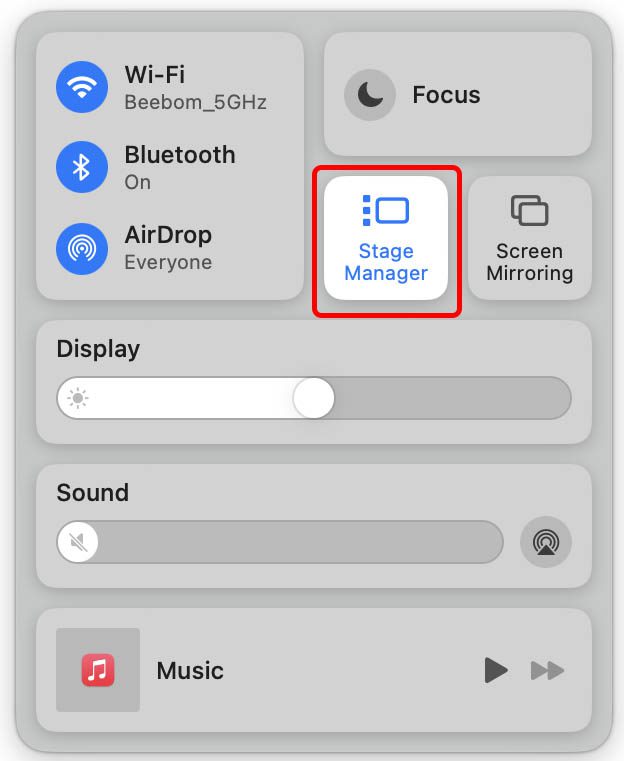
- 이제 ‘스테이지 매니저’ 옆에 있는 토글을 비활성화하여 맥(Mac)에서 스테이지 매니저를 끕니다.
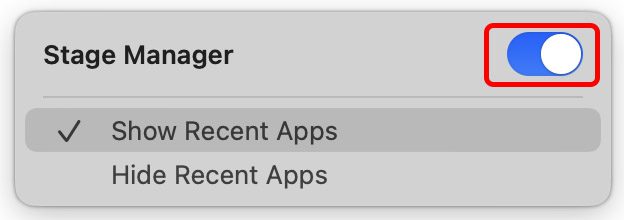
맥(Mac)의 스테이지 매니저에 대한 자주 묻는 질문
어떤 맥(Mac)이 스테이지 매니저를 지원하나요?
스테이지 매니저는 macOS 13 Ventura와 호환되며, macOS Ventura로 업데이트된 모든 맥(Mac) 기기에서 작동합니다. 관련 기사에서 macOS Ventura 지원 기기 목록을 확인할 수 있습니다.
스테이지 매니저 축소판의 크기를 조정하거나 재정렬할 수 있나요?
아니요, 스테이지 매니저 축소판의 크기를 조정하거나 재정렬하는 기능은 제공되지 않습니다.
스테이지 매니저에서 동일한 앱의 다른 창 간에 어떻게 전환하나요?
command + 물결표(~) 키보드 단축키를 사용하면 동일한 앱의 다른 창 사이를 빠르게 전환할 수 있습니다.
스테이지 매니저 축소판을 통해 앱을 종료할 수 있나요?
아니요. 스테이지 매니저 축소판을 통해 앱을 종료하는 방법은 없습니다.
스테이지 매니저는 macOS Ventura에서 창 관리를 쉽게 만들어 줍니다.
새로운 스테이지 매니저 기능은 맥(Mac)에서 여러 창을 관리하는 것을 매우 간편하게 만들어 줍니다. 이제 macOS 13 Ventura에서 이 기능을 활성화하는 방법을 알았으니, 직접 사용해 보세요. 여러분에게 유용한 기능일 수도 있습니다. 만약 그렇지 않다면, 언제든지 비활성화하고 맥(Mac)을 이전처럼 사용할 수 있습니다. 어떤 경우든, 스테이지 매니저에 대한 여러분의 생각과 유용성에 대한 의견을 아래 댓글로 공유해 주세요.